尽管我们学会了如何添加减去或是交叉选区,但选取出来的选区还是比较规则,不是矩形就是圆形,这样的形状很难胜任在实际制作中的需要。现在我们就要知道如何建立一个任意形状的选区。建立任意选区的工具是套索工具、多边形套索工具、磁性套索工具、魔棒工具。
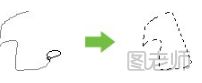
套索工具的使用方法与画笔有点类似,在屏幕上按下鼠标任意拖动,松手(或按回车键)后即可建立一个与拖动轨迹相符的选区。需要注意的是,如果起点与终点不在一起就会自动在两者间连接一线。如下图。如果不希望出现这样的情况,应尽量将起点与终点靠近。但Photoshop不会提示是否重合。在选取过程中如果按下ESC键将取消本次选取。
颜色选取方式的工具只有魔棒工具建立任意选区一个,现在选择它,注意公共栏设置如下左图。使用它在一个绿色的方块上点击一下,就会看到这个绿色方块就被选中了。如下右图。
(本文来源于图老师网站,更多请访问https://m.tulaoshi.com/wysj/)
这就是魔棒工具的效果,它利用颜色的差别来创建选区。以热点的那个像素颜色值为准,寻找容差范围内的其他颜色像素,然后把它们变为选区。所谓容差范围就是色彩的包容度。好比在一个单位中选拔参赛人员,以年龄划分。
有关容差不同造成的选取范围不同,可以从下面的例子看出,注意图中有一个两个相邻的红色与粉红色方块,现在我们用默认的32容差与80容差去选取红色,结果如下图。
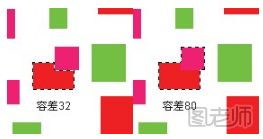
可以看到越小的容差对色彩差别的判断就越严格,即使两个看起来很接近的颜色也未必会被选择。而当容差增大以后,就可以包含更多的颜色。
选区的运算方式是共通的,魔棒工具也不例外,如果要选中多个绿色方块,就可以按住SHIFT切换到添加方式,然后逐个点击绿色方块。但这样还是比较麻烦,因为数量较多操作的次数也就越多。
这时注意公共栏中有一个“连续的”选项,现在将它关闭,然后用魔棒工具点选任意一个绿色,会看到图像中全部的绿色方块都被选中了。如下图。虽然我们没有改小容差,但由于绿色与红色及粉红色差别很大,因此即使为80也不用担心。
相关链接:Photoshop画笔工具的使用










